Como arquivar pedidos na Amazon
Publicados: 2020-03-04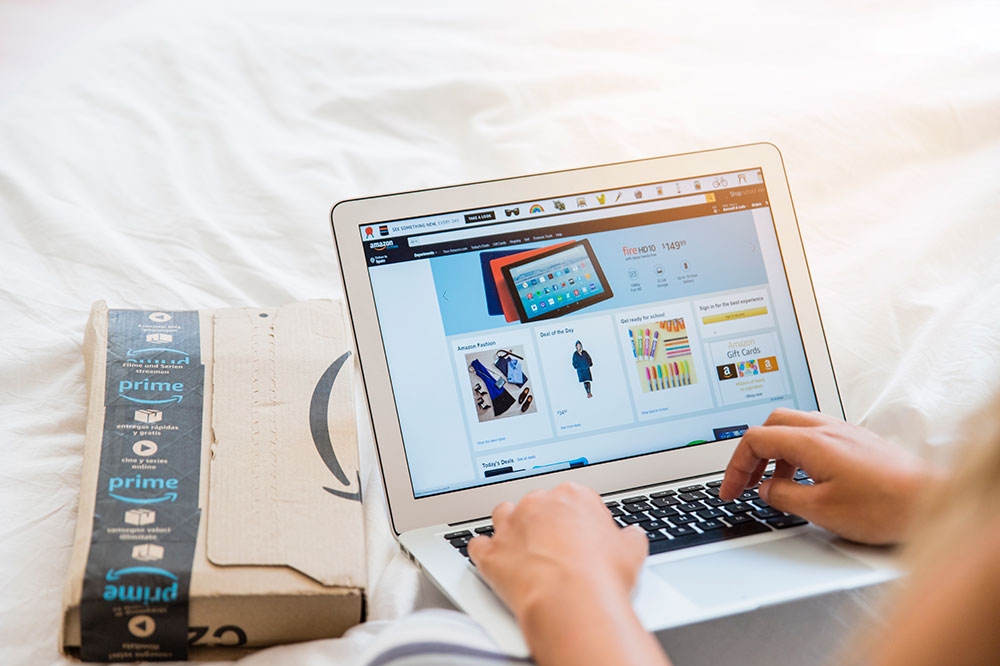
A Amazon aperfeiçoou a arte de fazer compras online. Não há nada que você não possa encontrar na Amazon e receba na sua porta. É de longe a maneira mais fácil de fazer compras, já que a maioria das pessoas vive uma vida agitada e não tem tempo para correr pelo shopping.
Mas se você está tentando surpreender um membro da família no aniversário dele, não quer que ele veja acidentalmente o pedido da Amazon. Você pode arquivar o pedido para garantir que a surpresa não seja estragada. Mas como exatamente você arquiva um pedido?
Como arquivar pedidos da Amazon
Embora não haja como excluir seu histórico de pedidos da Amazon, você ainda pode ocultá-los. Você pode ocultar seus pedidos da Amazon realizando-os. A Amazon permite arquivar até 500 pedidos. Observe que você pode arquivar um pedido antes mesmo de o item ser entregue.
Vamos ver como você pode conseguir pedidos da Amazon.
- Acesse o site oficial da Amazon e faça login em sua conta .
- Clique na opção Contas e listas e selecione Seus pedidos na lista suspensa.

- Navegue até o pedido que deseja arquivar e clique no botão Visualizar detalhes do pedido .

- Clique no botão Arquivar pedido .

- Quando um prompt pop-up de confirmação aparecer, clique no botão Arquivar pedido .

Depois de terminar, você pode voltar e verificar se o pedido está realmente arquivado. Deve ter desaparecido completamente da sua lista de pedidos . Você também pode arquivar pedidos da Amazon em seu smartphone, mas não por meio do aplicativo Amazon. Você teria que fazer login em sua conta Amazon em um navegador da web em seu telefone e mudar para o modo desktop.
Para mudar para o modo desktop no Google Chrome, toque no ícone de três pontos no canto superior direito e selecione Desktop Site no menu suspenso. Agora, vá para Contas e listas > Seus pedidos > botão Exibir detalhes do pedido ao lado do pedido > Arquivar este pedido > Arquivar pedido .
Como encontrar pedidos arquivados da Amazon
Como seu pedido arquivado ainda existe, só que está guardado em sua conta Amazon, você sempre poderá encontrá-lo novamente. Talvez você queira solicitar exatamente o mesmo produto e essa é a maneira mais rápida de fazer isso. Mas onde estão seus pedidos arquivados?
Veja como você pode visualizar pedidos arquivados da Amazon:
- Abra o site oficial da Amazon e faça login na sua conta .
- Passe o mouse sobre a opção Conta e listas e selecione Seus pedidos no menu.

- Clique no botão suspenso ao lado dos X pedidos feitos em .
- Selecione Pedidos arquivados na lista suspensa. Você deverá ver uma lista de todos os seus pedidos arquivados.

- Navegue até o pedido que deseja desarquivar e clique no botão Desarquivar pedido no canto inferior esquerdo.

O pedido será movido de volta para a seção Seus pedidos . Você também pode desarquivar pedidos da Amazon em seu smartphone acessando sua conta Amazon em um navegador da web e alternando para o modo desktop. As etapas para desarquivar um pedido da Amazon serão as mesmas do método desktop.
Desvantagens do arquivamento de pedidos da Amazon
Se o seu objetivo é surpreender alguém com um presente que você encomendou na Amazon, arquivar seu pedido pode não ser a melhor solução. Embora seus pedidos fiquem ocultos na plataforma, se a pessoa que você deseja surpreender tiver acesso à sua conta Amazon, ela poderá saber facilmente o que você pediu se procurar ativamente por pedidos ocultos ou arquivados.
Além disso, você não pode arquivar pedidos usando o aplicativo Amazon no iOS ou Android.
Embora esses não sejam problemas importantes, o verdadeiro problema é que arquivar um pedido na Amazon não o remove da sua lista Comprar novamente . O bom é que você pode remover itens da lista Comprar novamente. Veja como fazer isso:
- Vá para o histórico de pedidos da Amazon e selecione a opção Comprar novamente .

- Escolha o pedido que você não deseja que apareça nas sugestões de comprar novamente.
- Clique no botão Remover este item .

Depois disso, aquele item deixará de te assombrar na sugestão e não estragará sua surpresa. Você também pode querer saber se a Amazon notifica a pessoa se você comprar algo de sua lista de desejos ao pedir um presente para alguém.

Como ocultar seu histórico de navegação na Amazon
O problema é o seguinte: há mais de uma maneira de alguém descobrir o que você tem feito na Amazon. Mesmo que o seu pedido esteja oculto, a curiosidade pode levar um membro da sua família a tentar descobrir o que você está pedindo. Uma maneira fácil de fazer isso é revisar seu histórico de navegação.
Mas fique tranquilo – você também pode evitar isso. Não apagando toda a história, isso seria muito suspeito. Mas excluindo as pesquisas específicas que você fez na Amazon. Outra coisa que você pode fazer é impedir que a Amazon rastreie seu histórico.
Dessa forma você não receberá recomendações constantes sobre produtos. Esses são sempre brindes fáceis. Para fazer isso, siga estas etapas Histórico de navegação > Visualizar e editar > Desativar histórico de navegação .

Outras maneiras de fazer compras em particular
Além do óbvio, que não é compartilhar as informações da sua conta Amazon com ninguém, existem outras maneiras de fazer compras com mais privacidade. Um dos maiores problemas quando se trata de compras online é chegar em casa antes da sua família para pegar o pacote marrom que está na sua porta. Se você realmente deseja ocultar seu pedido da Amazon, não pode correr esse risco.
Portanto, você deve alterar o local de entrega. Você pode combinar com um vizinho ou amigo e fazer com que a Amazon entregue para eles. Tudo o que você precisa fazer é acessar sua conta e inserir o novo endereço no campo Seus endereços . Como alternativa, basta expulsar seus amigos da sua conta Amazon Prime.
Armário Amazon
Outra maneira conveniente de resolver esse problema sem envolver mais ninguém é utilizar o Amazon Locker. Esta é uma ideia fantástica projetada apenas para esse propósito. Muitas pessoas não ficam em casa o dia todo e não querem que seus pedidos fiquem na porta.
Isso é ainda mais complicado nas cidades maiores. O Amazon Locker permite que você retire seu pedido quando for melhor para você.
Existem algumas limitações de tamanho e peso, mas no geral é uma excelente opção. Para encontrar um Amazon Locker que funcione para você, é isso que você precisa fazer. Vá para sua conta Amazon e selecione Seu local de coleta na parte superior da tela.
Seu código postal fornecerá à Amazon as informações necessárias para encontrar a localização dos armários mais próximos de você. Você seleciona o que deseja e a Amazon lhe enviará um código de seis dígitos para usar na retirada do pacote.
A Amazon sabe tudo, mas ninguém mais precisa saber
Depois de criar sua conta na Amazon e fazer o primeiro pedido, a Amazon se lembrará disso. Mesmo se você desativar sua conta, ela ainda estará lá. Mas você fez as pazes com isso.
E às vezes você só precisa ocultar ou arquivar um pedido, e não há razão para que alguém não deva ter esse tipo de privacidade. E, afinal, você só pode arquivar 500 pedidos. Mas você também deve estar atento ao seu histórico de navegação e explorar outras formas de entrega. Se este artigo foi útil, considere verificar nosso guia sobre como devolver vários itens à Amazon de uma vez.
Você já precisou arquivar um pedido da Amazon? Deixe-nos saber na seção de comentários abaixo.
Perguntas frequentes
R. Se quiser ocultar seus pedidos da Amazon, você pode arquivar os itens acessando Contas e listas > Seus pedidos > Ver detalhes do pedido > Arquivar pedido > Arquivar pedido .
R. A opção de arquivar um pedido só está disponível quando você acessa a Amazon em um computador ou usando o navegador da web do seu telefone no modo desktop. Você não pode usar esse recurso por meio do aplicativo Amazon em um telefone ou dispositivo Alexa.
R. Não, você não pode excluir seu histórico de pedidos da Amazon. No entanto, você pode ocultar seu pedido arquivando-o e removendo esses itens da lista Comprar novamente.
R. Para ver seus pedidos da Amazon com mais de 6 meses, vá para Contas e listas > Seus pedidos > Clique no botão suspenso da linha do tempo > selecione sua linha do tempo preferida . Todos os seus pedidos feitos nessa linha do tempo serão carregados automaticamente.
